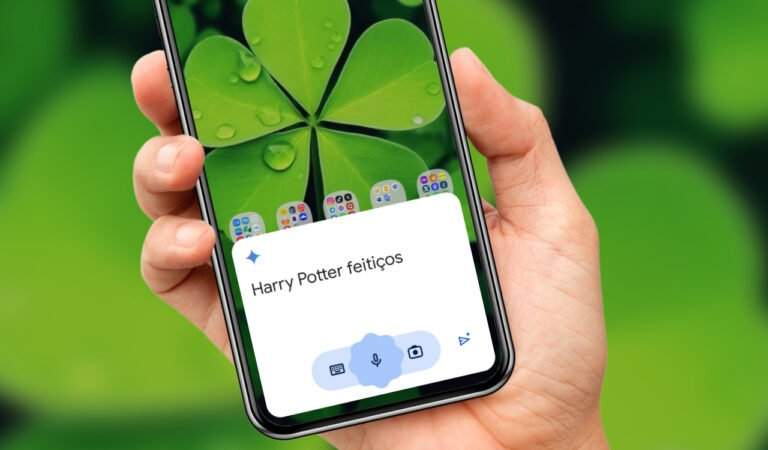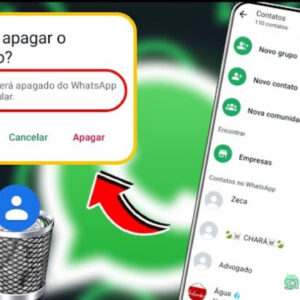O Google Assistente pode ser configurado para responder a comandos inspirados no universo de Harry Potter, como “Lumos” para acender a lanterna ou “Nox” para desligá-la.
Além desses feitiços prontos, é possível criar rotinas personalizadas para automatizar tarefas com palavras-chave temáticas.
Pré-requisitos
Para usar esses recursos, verifique se seu dispositivo atende aos seguintes requisitos:
- Android 5.0+ (1 GB de RAM) ou Android 6.0+ (1.5 GB de RAM).
- Aplicativo Google atualizado (versão 6.13 ou superior).
- Idioma definido como português ou outro compatível.
Feitiços prontos no Google Assistente
O assistente reconhece automaticamente alguns comandos temáticos:
- “Lumos”: Ativa a lanterna do celular.
- “Nox”: Desliga a lanterna.
- “Silencio”: Ativa o modo silencioso.
Para usar, diga “Ok Google” seguido do feitiço.
Como criar feitiços personalizados
É possível programar rotinas com palavras-chave exclusivas:
1. Abra o Google Assistente e acesse Configurações > Rotinas.
2. Toque em “Adicionar rotina” e defina um comando (ex.: “Accio Spotify”).
3. Selecione as ações (ex.: “Abrir aplicativo Spotify”).
4. Salve e teste o comando.
Sugestões de rotinas:
- “Protego”: Ativar “Não perturbe”.
- “Accio [app]”: Abrir aplicativos específicos.
Comandos de voz no estilo Harry Potter adicionam diversão e praticidade ao uso do Google Assistente. Enquanto alguns feitiços funcionam nativamente, as rotinas permitem personalizações criativas para automatizar tarefas cotidianas.
Observação: A disponibilidade de funções pode variar conforme modelo e versão do Android.
Experimente combinar esses recursos para tornar sua interação com o dispositivo mais lúdica e eficiente.